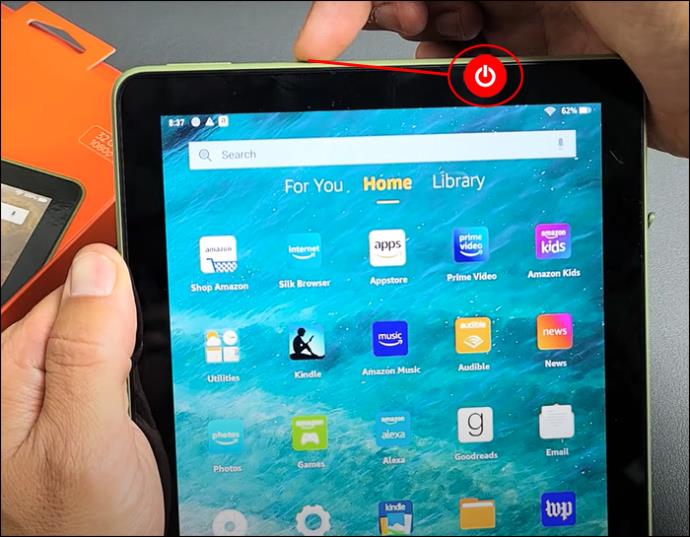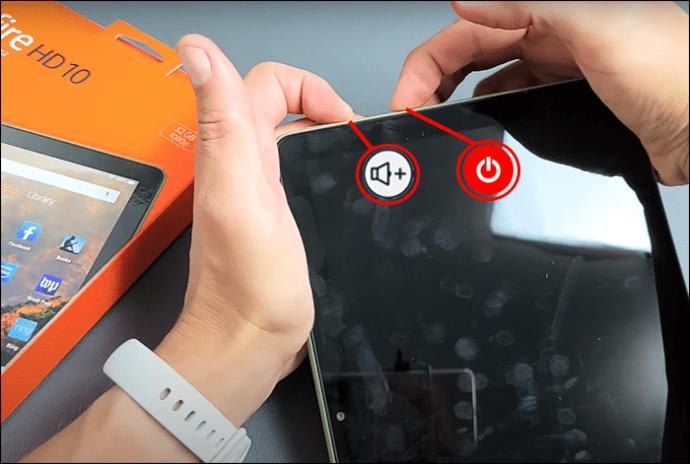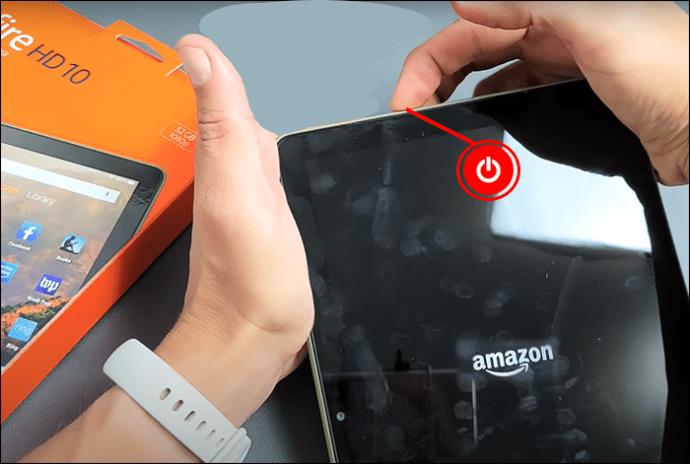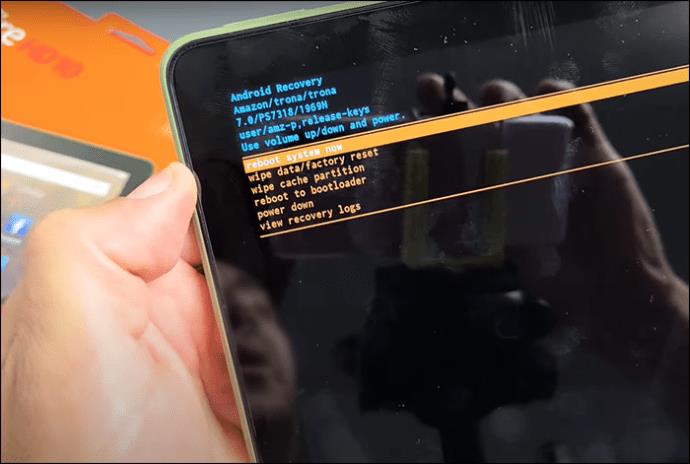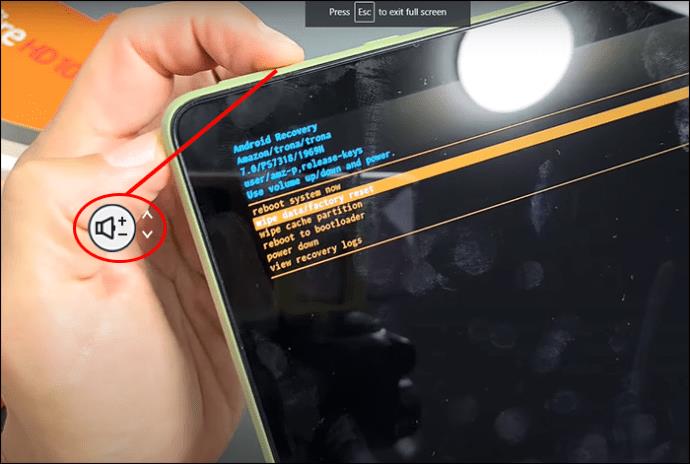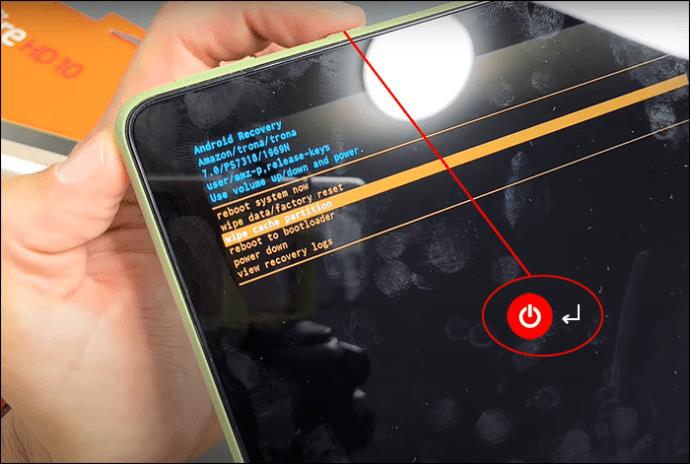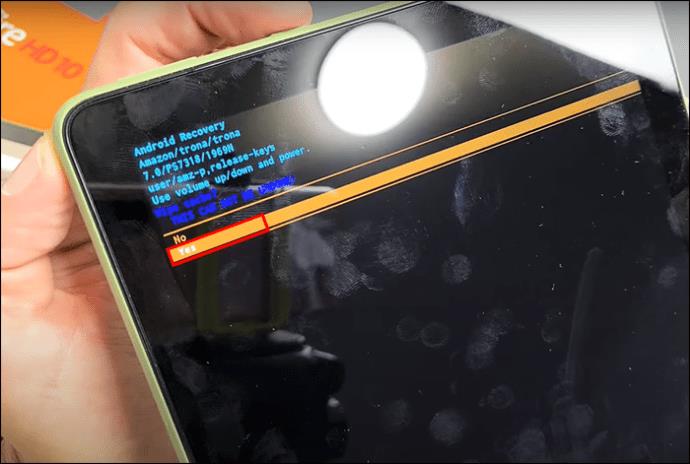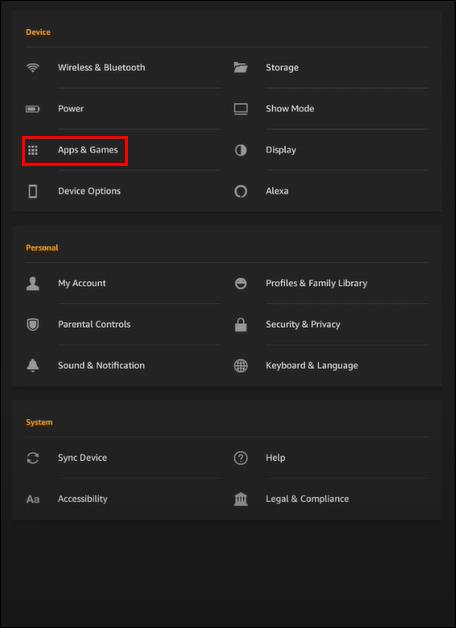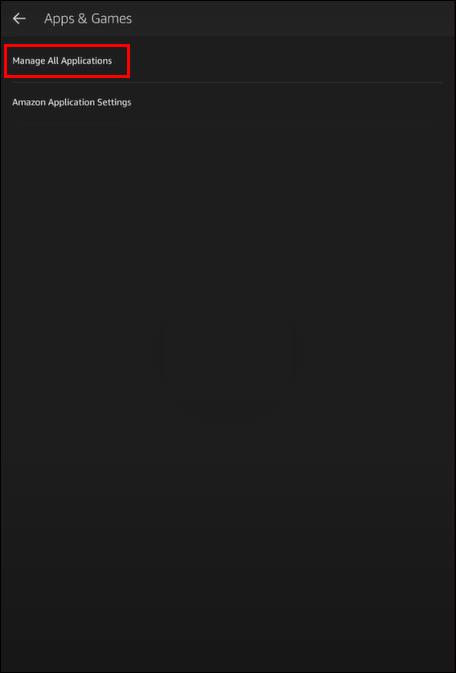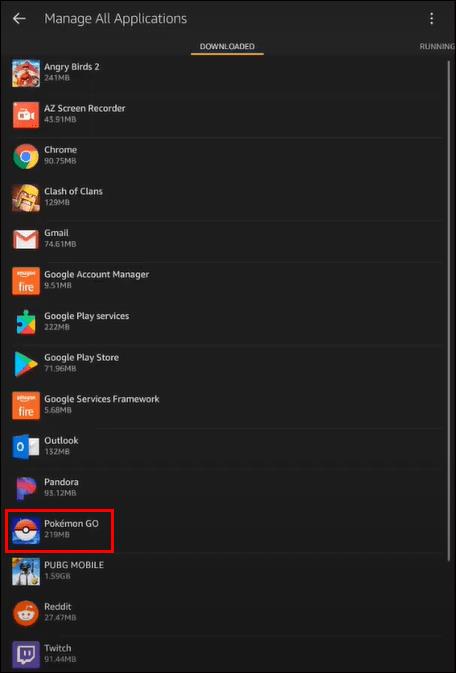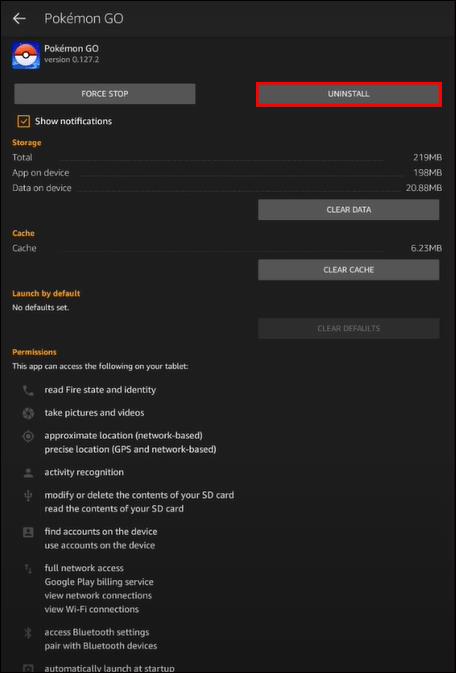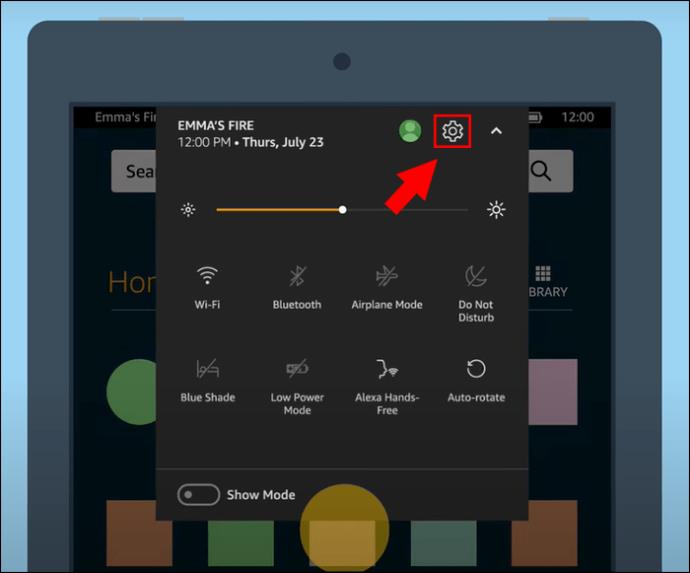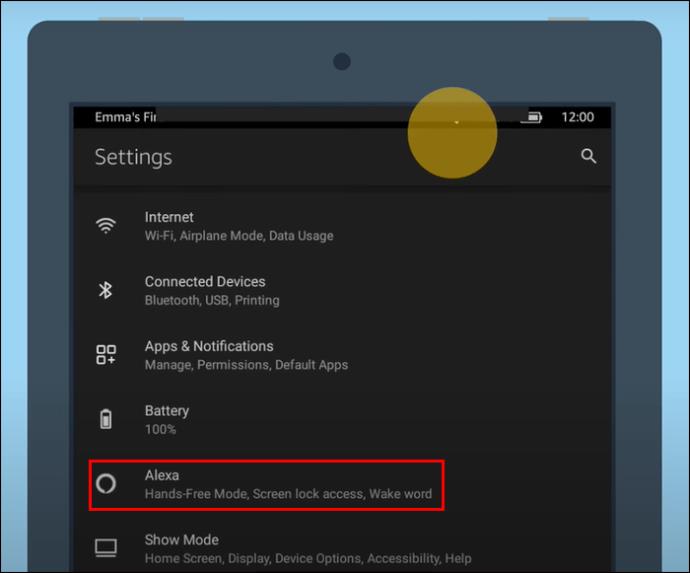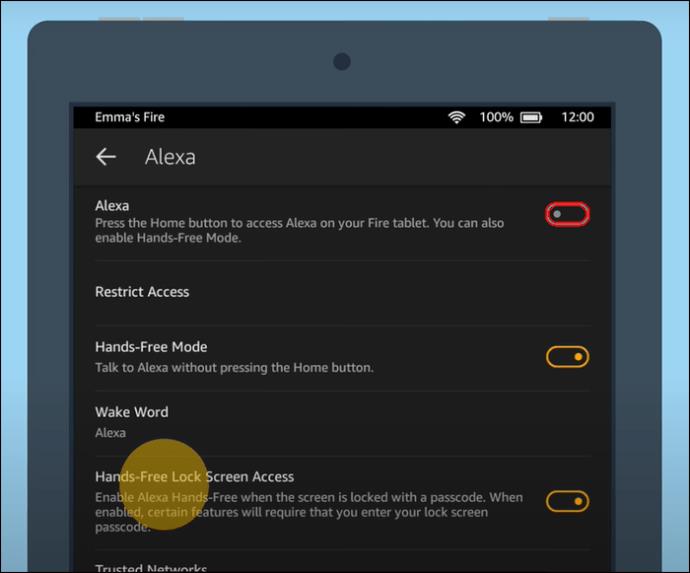Prijenosni Amazon Fire tableti korisnicima omogućuju brzo obavljanje nekoliko radnih ili zabavnih zadataka dok su u pokretu. Međutim, unatoč novijim, bržim procesorima u nekim operativnim sustavima, uređaj može povremeno raditi sporo iz nekoliko razloga.

Dobra vijest je da se mogu prilagoditi za mnogo bolje performanse. Čitajte dalje kako biste saznali neke ključne trikove i savjete koji će vam pomoći da ubrzate svoj Fire Tablet ako smatrate da radi presporo.
Očistite particiju predmemorije Fire Tableta
Ovo je izvrsno mjesto za početak. Particija predmemorije je područje gdje aplikacije pohranjuju privremene podatke na Androidu. Ručno brisanje particije možda neće biti potrebno na nekim modernim uređajima, ali moglo bi biti od velike važnosti na Fire tabletima, posebno uređajima koji se često koriste za pristup internetu itd. Brisanje predmemorije ne utječe na podatke ili datoteke aplikacije. Za brisanje predmemorije na Fire HD 10 11. generacije:
- Držite pritisnutu tipku za uključivanje kako biste isključili Fire Tablet.
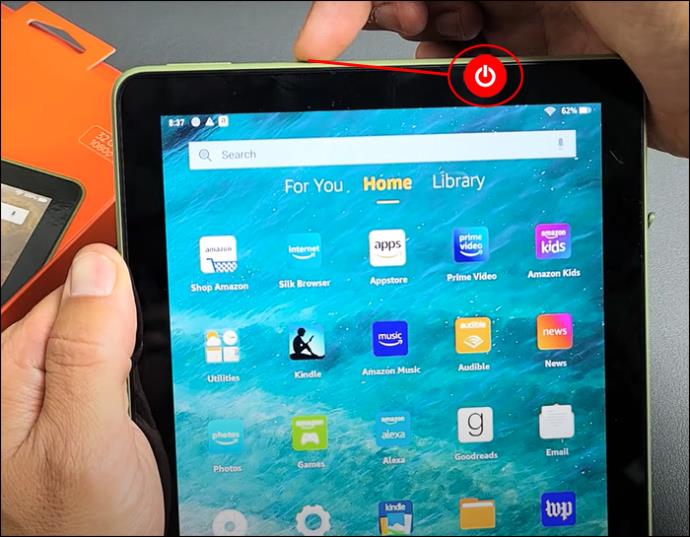
- Istovremeno pritisnite tipke za pojačavanje glasnoće i uključivanje.
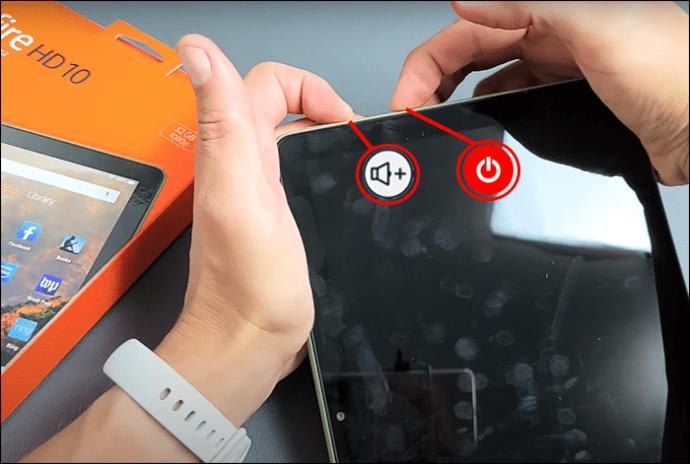
- Pojavit će se logotip za pokretanje Amazona. Kada se to dogodi, nastavite pritiskati tipku za napajanje, ali otpustite tipku za glasnoću.
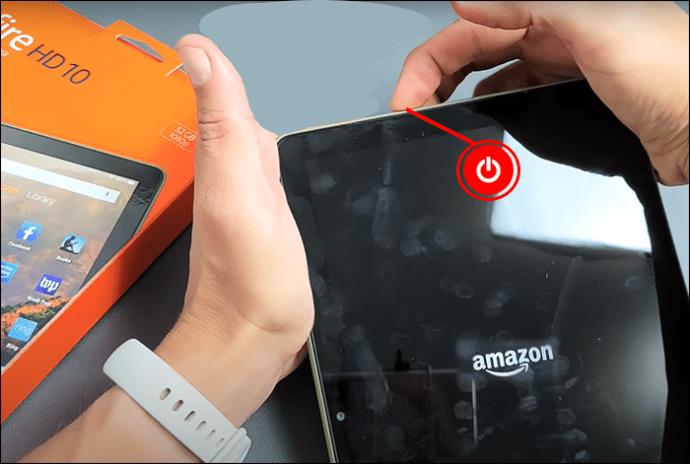
- Nastavite pritiskati tipku za napajanje dok se ne pojavi zaslon za oporavak.
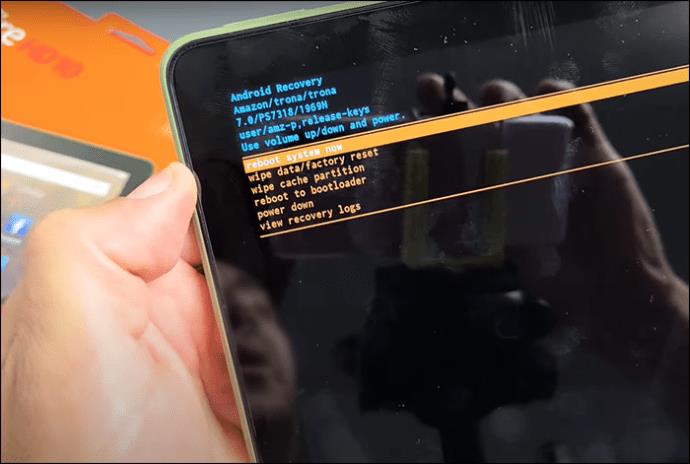
- Dođite do "Izbornika za oporavak" na zaslonu za oporavak pomoću tipki za glasnoću.
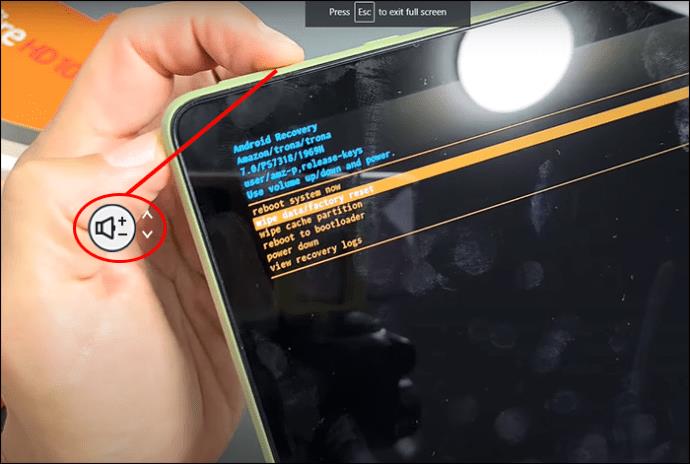
- Odaberite "Obrišite particiju predmemorije" i uđite pritiskom na tipku za napajanje.
Napomena: Pazite da ne odaberete vraćanje na tvorničke postavke. Odabir mora biti potvrđen, pa ga ne zaboravite još jednom provjeriti.
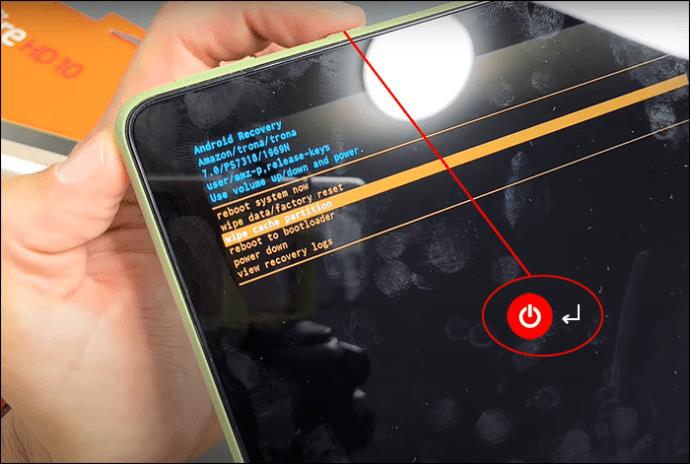
- Na zaslonu za oporavak odaberite "Da" da biste dovršili postupak. Na kraju, pritisnite i držite samo tipku za uključivanje kako biste uključili Fire Tablet.
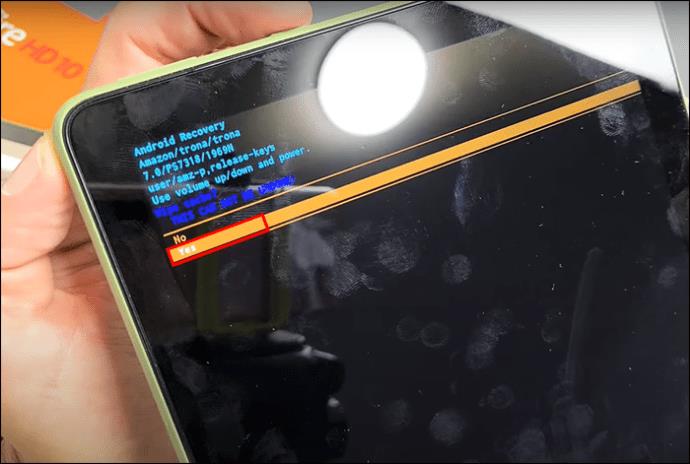
Očistite mrežu da biste ubrzali stvari
Ako vaš Fire Tablet radi sporo kada je povezan na internet, možda postoji previše drugih uređaja povezanih na istu mrežu. Ponekad može postojati mnogo kućanskih uređaja koji koriste jednu mrežu. To može uzrokovati spor rad mreže prema zahtjevima i uzrokovati spor rad vašeg Fire tableta. Ako sumnjate da bi to mogao biti problem, razmislite o odspajanju nekih uređaja. To bi mogao biti upravo trik koji vam treba.
Deinstalirajte nekorištene ili stare aplikacije
Mnogi korisnici mobilnih uređaja sami su krivi što aplikacije koje više ne koriste drže instalirane na svojim uređajima. Ako želite da vaš Fire Tablet ubrza rad, ovo bi mogao biti kritičan korak. Prekopajte svoju knjižnicu aplikacija i odaberite one koje više ne koristite i koje bi se mogle izbrisati. Unaprijed instalirane aplikacije nije moguće izbrisati. Međutim, sve preuzete igre i aplikacije koje više ne koristite možete ukloniti kako biste ubrzali stvari.
- Idite na karticu "Aplikacije i igre" i odaberite "Knjižnica".
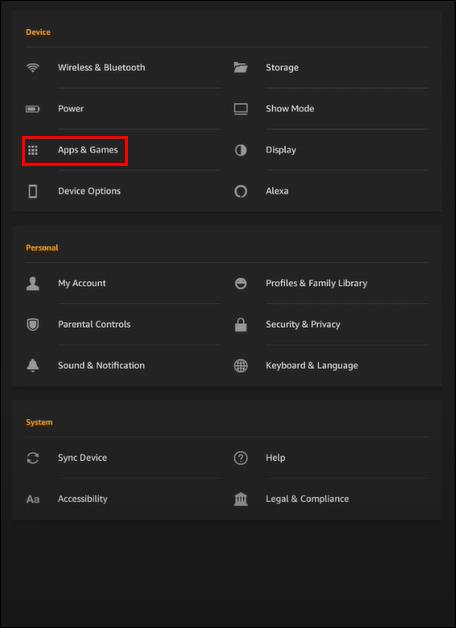
- Na izborniku odaberite "Upravljanje svim aplikacijama".
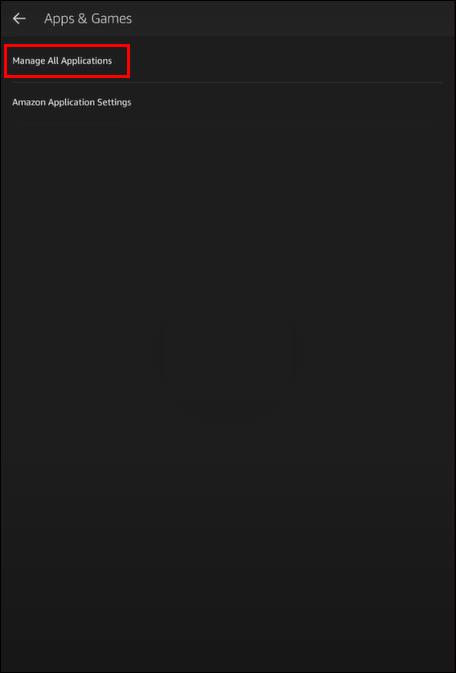
3. Na kartici knjižnice pronađite aplikaciju koju želite deinstalirati.
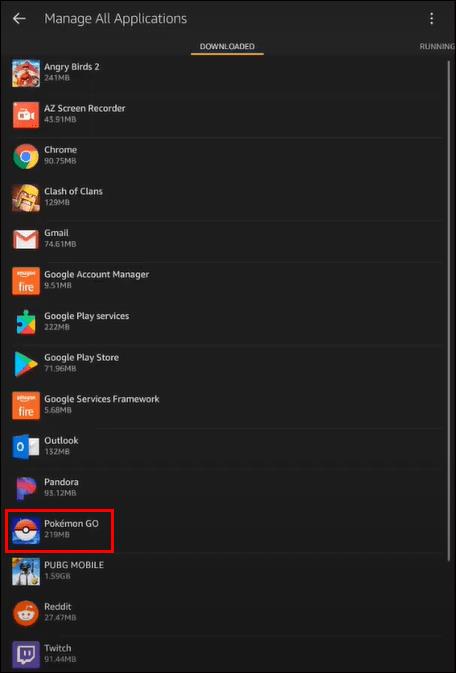
4. Kliknite "Deinstaliraj" Ovo bi se trebalo uspješno riješiti aplikacije.
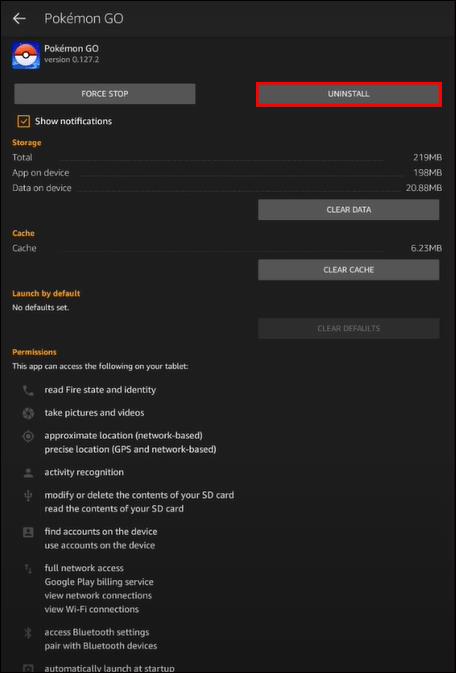
Instalirajte Files by Google
Ako je Fire Tablet već neko vrijeme u vašem posjedu, velika je vjerojatnost da su se na njemu nakupile neželjene datoteke. To može uključivati datoteke za preuzimanje i mape datoteka koje su mogle biti izbrisane prije mnogo vremena. Files by Google izvrsna je aplikacija koja vam pomaže očistiti svoj gadget tako što ćete se riješiti bezvrijednih datoteka.
Čišćenje neiskorištenih datoteka možda neće značajno utjecati na performanse Fire Tableta, ali Android uređaji mogu značajno usporiti ako internoj pohrani ponestane prostora. Files by Google izvrsna je aplikacija koja vam pomaže pronaći bezvrijedne podatkovne datoteke koje zauzimaju pohranu na tabletu.
Ako Files by Google nije instaliran na tabletu, preuzmite ga iz Trgovine Play.
Nemojte instalirati aplikacije na SD karticu
Kada preuzimate glazbu i filmove koje želite gledati offline, lako vam može ponestati prostora. Na starijim Fire tabletima neke se aplikacije mogu premjestiti na vašu microSD karticu za pohranu. Međutim, SD kartica se može koristiti kao proširenje unutarnje memorije za novije modele.
Važno je napomenuti da pokretanje aplikacija sa SD kartice može usporiti njihov rad. To je zato što su mikro-SD kartice spore u usporedbi s internom pohranom u modernim tabletima i telefonima. Čak su i najbrže SD kartice sporije od najsporije interne memorije.
Brzina micro-SD kartice nije bitna ako se koristi samo kao opcija za pohranu podataka. SD kartica bi trebala biti odgovarajuća za spremanje filmova za gledanje izvan mreže ili za pohranu glazbene kolekcije. Problem se javlja kada pokušate pokrenuti aplikaciju izravno sa SD kartice. To može drastično smanjiti performanse.
Isključi Alexa
Alexa je sjajna značajka tableta Amazon Fire. Međutim, to može biti pražnjenje baterije i negativno utjecati na performanse Fire Tableta. Onemogućavanje Alexe mogao bi biti samo trik koji ste tražili da ubrzate svoj uređaj.
- Na početnom zaslonu odaberite aplikaciju "Postavke". Također možete povući s vrha prema dolje i odabrati ikonu zupčanika.
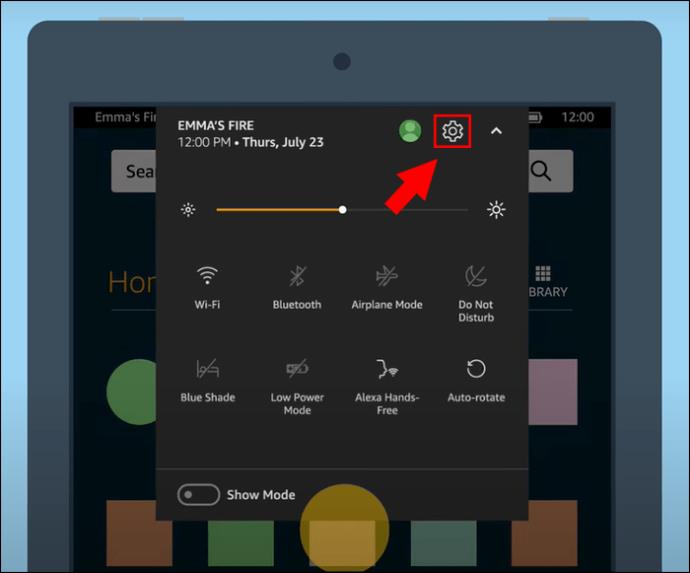
- Odaberite "Alexa" iz rezultata.
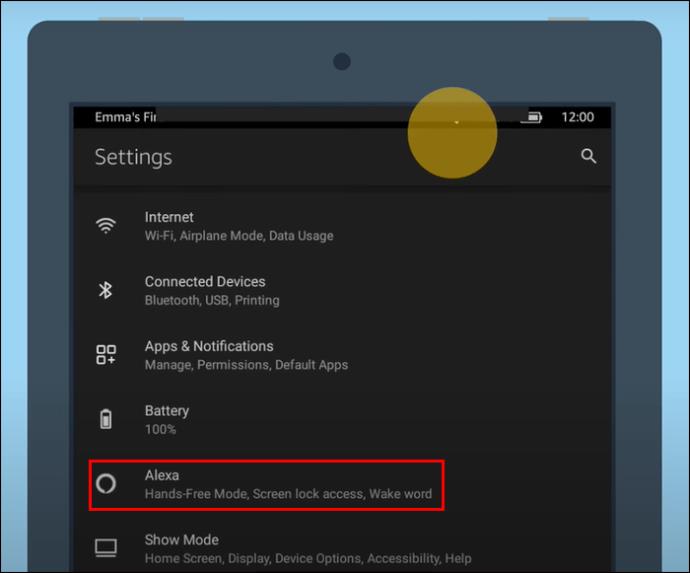
- Ugasi to. Ako ste redoviti korisnik načina prikaza, ne može se aktivirati ako je Alexa onemogućena na Fire HD 8 ili 10.
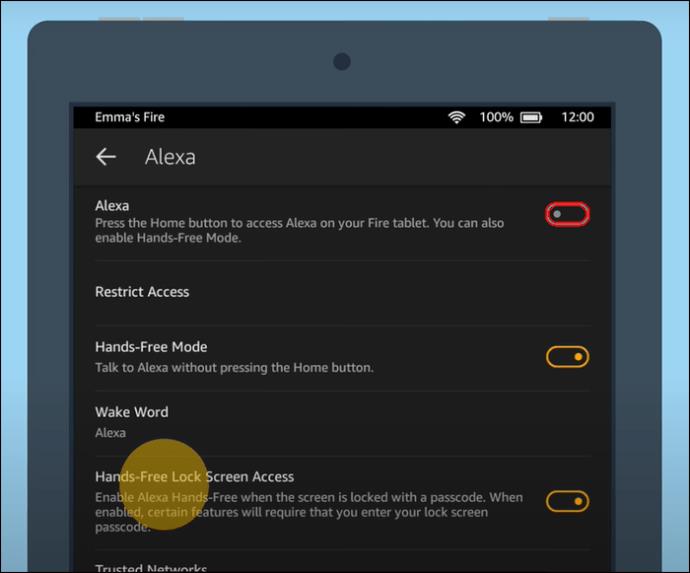
Ako je Fire Tablet i dalje spor i imate problema s pražnjenjem baterije, pokušajte omogućiti roditeljski nadzor kako Alexa ne bi radila.
Pronađite paket treće strane za opcije optimizacije
Kako biste optimizirali performanse, možete isprobati aplikaciju treće strane kao što je Fire Toolbox. Svatko tko je istraživao modding scenu Fire OS-a možda zna za Fire Toolbox. Ovo je dobra opcija za stvaranje prilagođenih pokretača i debloatiranja, između ostalog. Ova opcija može značajno promijeniti performanse vašeg tableta.
Da biste postavili stvari, potrebno vam je Windows računalo. Programeri imaju opsežan vodič koji će vam pomoći s instalacijom. Nakon što je Fire Toolbox postavljen na računalu, može se koristiti za poboljšanje performansi.
Fire Toolbox ima različite opcije za to, ali standardna metoda je bolja od izvođenja potpunog brisanja. To uključuje uklanjanje aplikacija koje vjerojatno nikada nećete koristiti, kao što je Amazon YouTube prečac, Amazon Music, itd. Pronađite "Manage Amazon apps" za ručno brisanje i uklanjanje aplikacija po vašem izboru.
Aplikacija se također može koristiti za blokiranje OTA (Over-The-Air) ažuriranja. Ovdje je važna napomena da su novije verzije Fire OS-a mogle blokirati Fire Toolbox da zaustavi ažuriranja. Postoji zaobilazno rješenje, ali stvari bi mogle postati nestabilne i riskantne jer se aplikacija još uvijek razvija.
Neka vas Slow Fire tablet ne ograničava
Ovih dana Amazon Fire tablet može biti koristan u mnoge svrhe. Oni mogu puno više nego prije, zahvaljujući mnogim novim aplikacijama, a sve se novije aplikacije uvode. Ali s toliko dostupnih i instaliranih aplikacija, može naići na probleme poput sporog rada. Gore navedeni savjeti mogu pomoći u rješavanju problema.
Je li vaš Fire Tablet ikada radio previše sporo? Kako ste riješili problem? Javite nam u odjeljku za komentare ispod.